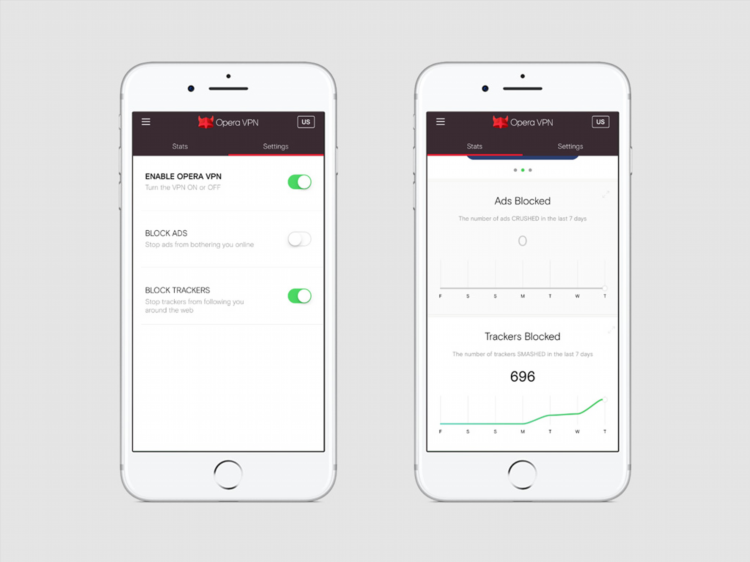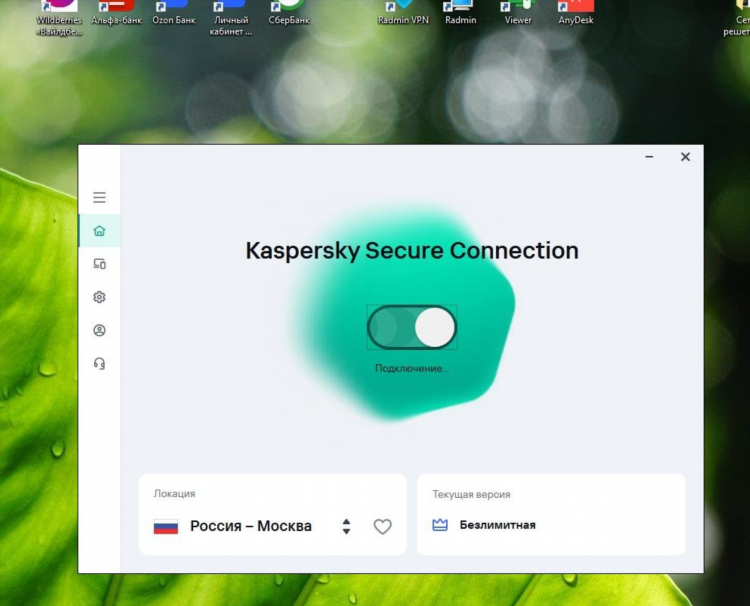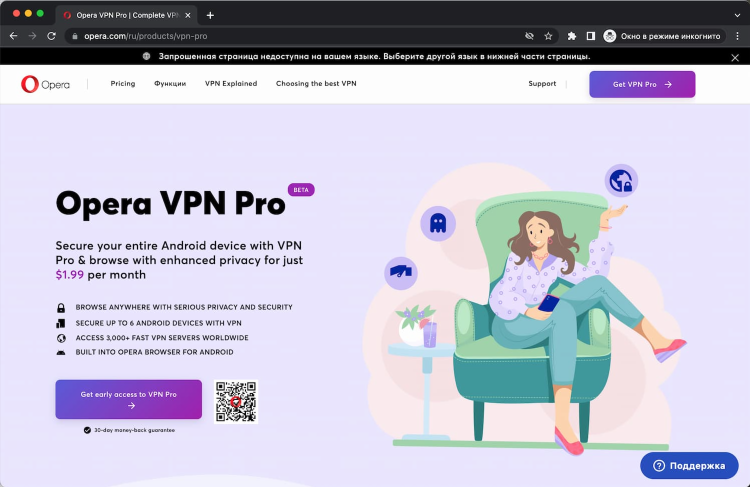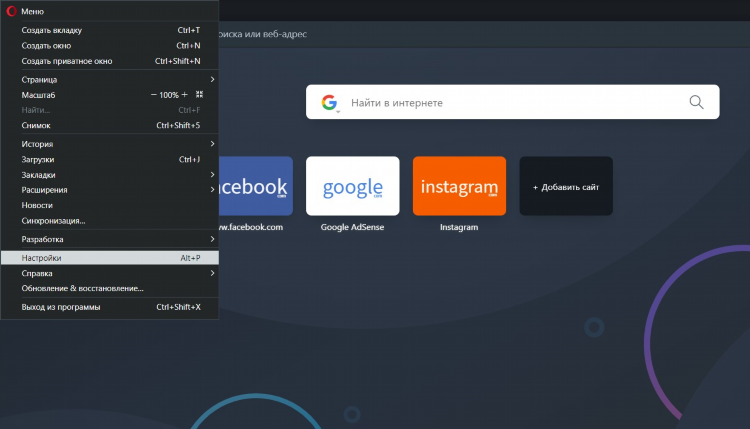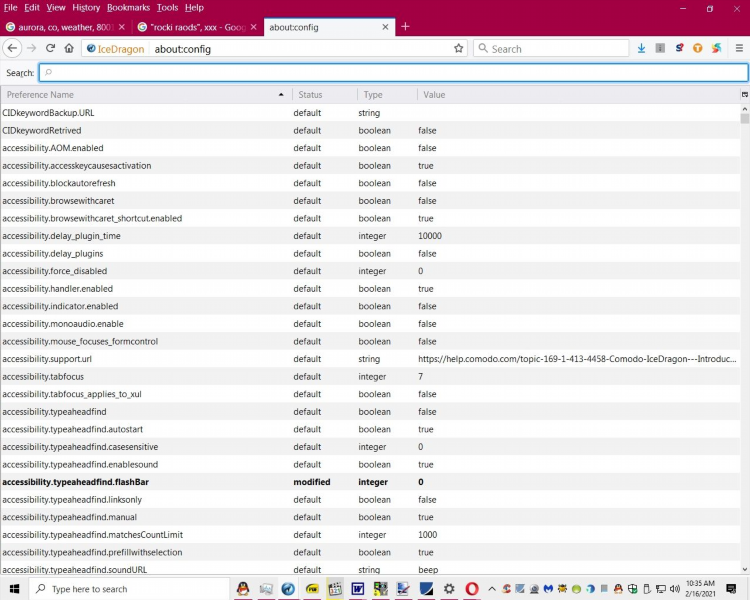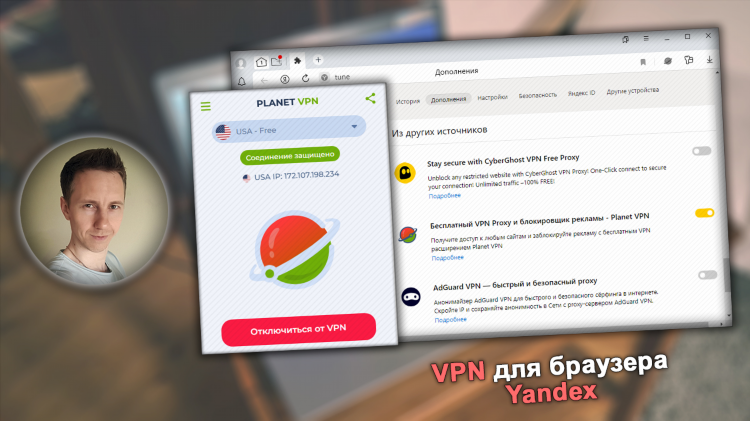
VPN как включить в Яндекс Браузере
Активация VPN в Яндекс Браузере позволяет обеспечить дополнительную конфиденциальность и защиту персональных данных при использовании интернета. Ниже представлены проверенные и технически корректные способы включения VPN в данном браузере, включая встроенные функции и сторонние решения.
Поддерживает ли Яндекс Браузер встроенный VPN
На момент подготовки материала в Яндекс Браузере не предусмотрен встроенный VPN. Однако браузер предлагает ряд функций, обеспечивающих безопасность соединения, включая защиту Wi-Fi и встроенную систему активной защиты Protect. Для полноценного использования VPN требуется установка стороннего расширения или приложения.
Как включить VPN в Яндекс Браузере с помощью расширений
Установка VPN-расширения из интернет-магазина
-
Открыть Яндекс Браузер.
-
Перейти в меню «Дополнения» через значок «три полоски» или в адресной строке ввести
browser://tune/. -
Пролистать до блока «Безопасность» или «Инструменты».
-
Нажать «Каталог расширений для Яндекс Браузера».
-
Ввести в поиске «VPN» и выбрать подходящее расширение (например, Hola VPN, Browsec, Touch VPN).
-
Нажать «Добавить в Яндекс Браузер».
-
После установки кликнуть по иконке расширения и активировать VPN.
Преимущества использования расширений
-
Быстрая установка без перезапуска браузера.
-
Возможность выбора страны сервера.
-
Интеграция с интерфейсом браузера.
Использование стороннего VPN-клиента
В случае необходимости более стабильного соединения рекомендуется использовать отдельное VPN-приложение, работающее на уровне всей операционной системы.
Этапы настройки:
-
Установить клиент одного из надёжных VPN-провайдеров (например, NordVPN, ExpressVPN, ProtonVPN).
-
Пройти авторизацию или регистрацию.
-
Подключиться к нужному серверу.
-
После подключения все запросы, включая трафик из Яндекс Браузера, будут проходить через VPN-сервер.
Возможные проблемы при использовании VPN
-
Некоторые VPN-сервисы могут снижать скорость соединения.
-
Бесплатные VPN могут ограничивать объём передаваемых данных.
-
При использовании расширений возможны конфликты с другими компонентами браузера.
VPN как включить в Яндекс Браузере на мобильных устройствах
В мобильной версии Яндекс Браузера отсутствует поддержка VPN через расширения. Для обхода ограничений используется один из следующих способов:
-
Установка VPN-приложений (например, Turbo VPN, Psiphon, Windscribe) через Google Play или App Store.
-
Активация VPN в системных настройках устройства (для Android и iOS).
-
Использование отдельного браузера с встроенным VPN (например, Opera).
Безопасность при использовании VPN
Применение VPN-соединений повышает уровень анонимности и защищает от перехвата данных в открытых Wi-Fi-сетях. Рекомендуется:
-
Выбирать VPN-сервисы с политикой no logs.
-
Избегать неизвестных или подозрительных расширений.
-
Проверять наличие шифрования соединения (обычно обозначается иконкой замка в строке состояния VPN-клиента).
FAQ
Как проверить, работает ли VPN в Яндекс Браузере?
Открыть сайт проверки IP-адреса (например, 2ip.ru) до и после активации VPN. Если IP-адрес изменился, VPN работает корректно.
Почему в Яндекс Браузере нет встроенного VPN?
Браузер сосредоточен на защите через технологию Protect и не предоставляет встроенного VPN по умолчанию. Для подключения VPN требуются сторонние решения.
Можно ли использовать бесплатные VPN-расширения?
Да, но важно учитывать ограничения по скорости и трафику, а также риски, связанные с конфиденциальностью.
Подходит ли использование VPN для обхода региональных блокировок?
Да, VPN позволяет изменить виртуальное местоположение, что может использоваться для доступа к недоступным в регионе ресурсам.
Безопасно ли использовать VPN в Яндекс Браузере?
Безопасность зависит от выбранного провайдера VPN. При использовании авторитетных сервисов с прозрачной политикой конфиденциальности риск минимален.